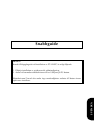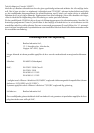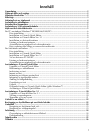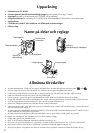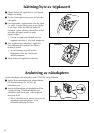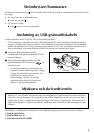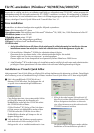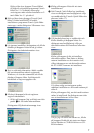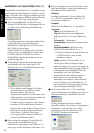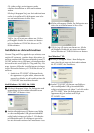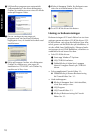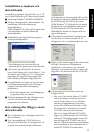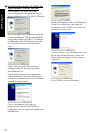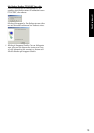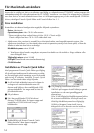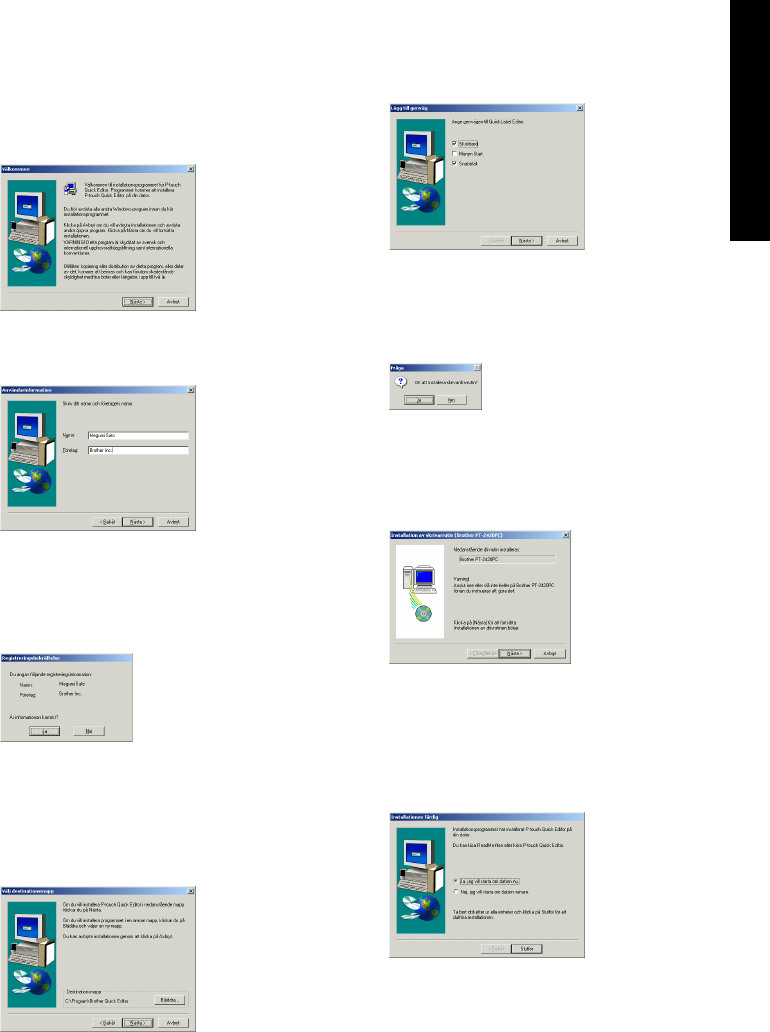
7
Klicka på den övre knappen (P-touch Editor)
till höger för att installera programmet P-touch
Editor Ver. 3.1. Gå därefter vidare enligt
anvisningarna under rubriken
Installation av P-
touch Editor Ver. 3.1
på sidan 8.
3
Klicka på den vänstra knappen (P-touch Quick
Editor). Guiden InstallShield
®
Wizard för
installation av programmet P-touch Quick Editor
startas upp, varefter dialogrutan Välkommen visas.
4
Läs igenom innehållet i dialogrutan och klicka
därefter på knappen Nästa för att gå vidare.
Dialogrutan Användarinformation visas.
5
Skriv in nödvändig information i därför avsedda
fält (om informationen redan är registrerad i
Windows
®
, så visas den automatiskt) och klicka
därefter på knappen Nästa. En dialogruta för
bekräftande av angivna uppgifter visas.
6 Klicka på knappen Ja för att registrera
angiven information.
Klicka på knappen Nej och börja om från
punkt
4
för att ändra informationen.
Dialogrutan Välj destinationsmapp visas.
7 Klicka på knappen Nästa för att starta
installationen.
8 När P-touch Quick Editor har installerats
visas en dialogruta med möjlighet att välja
var snabbvalet för P-touch Quick Editor ska
placeras (sidan 17).
9 Välj önskad placering av snabbvalet och
klicka därefter på knappen Nästa. En
dialogruta med möjlighet att välja om
skrivardrivrutinen ska installeras eller inte
visas.
Klicka på knappen Ja för att installera
skrivardrivrutinen. Den första av dialog-
rutorna Installation av skrivarrutin visas,
vilken informerar om att skrivardrivrutinen
för PT-2420PC kommer att installeras.
Gå vidare enligt anvisningarna under
rubriken
Installation av skrivardrivrutinen
på
sidan 9.
Klicka på knappen Nej, om skrivardrivrutinen
redan är installerad. En dialogruta som talar
om att installationen är klar visas.
Välj Ja, jag vill starta om datorn nu., klicka
på knappen Slutför för att starta om datorn
och ta därefter ut CD-ROM-skivan ur CD-
ROM-enheten.
För Windows®